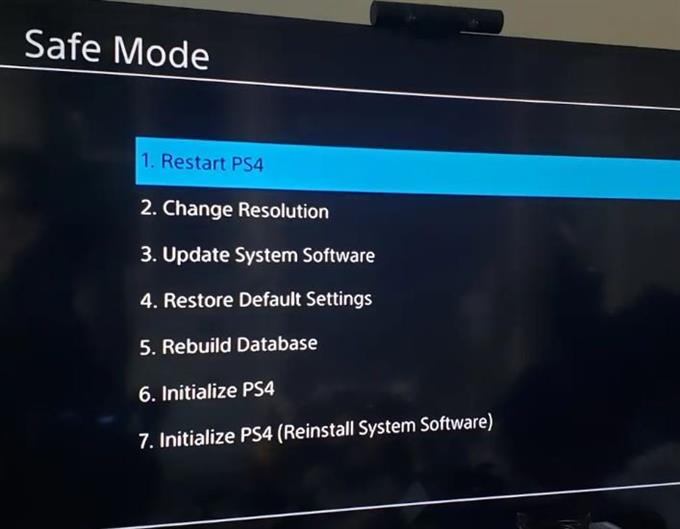PS4가 게임 디스크를 읽지 못하는 경우 할 수있는 일이 있습니까? 질문에 대한 답은 실제로 문제의 원인에 달려 있습니다. 원인이 소프트웨어와 관련된 경우 대부분의 수준에서 문제를 해결할 것입니다. 그러나 광학 드라이브 고장과 같은 하드웨어 오작동으로 인해 수리가 필요한 경우.
이 문제 해결 안내서는 문제의 원인을 식별하기 위해 수행해야 할 사항을 보여줍니다..
PS4가 디스크를 읽을 수없는 이유
이러한 유형의 문제를 해결하는 데있어 문제 해결 단계를 수행하지 않으면 일반적으로 문제의 원인을 알 수 없습니다. 디스크를 읽을 수없는 PS4를 수정하려고 할 때 고려해야 할 여러 가지 요소가있을 수 있습니다. 일반적으로 하드웨어 또는 소프트웨어 문제 일 수 있습니다..
다음은이 문제가 발생하는 알려진 일반적인 원인 중 일부입니다..
사소한 콘솔 버그.
발생할 수있는 임의의 버그로 인해 일부 PS4 콘솔에서 디스크를 읽지 못할 수 있습니다. 이러한 버그는 일반적으로 콘솔을 오랫동안 실행 한 상태에서 발생합니다. 일시적인 버그가 있는지 확인하기 위해 할 수있는 일은 PS4를 재부팅하는 것입니다. 그 후에 콘솔이 정상 작동 상태로 돌아 오면 문제가 사소한 것입니다..
게임 디스크 문제.
PS4의 광학 드라이브는 디스크가 더럽거나 긁힌 경우 디스크에서 정보를 스캔하여 정보를 얻지 못할 수 있습니다. 재생하려는 디스크가 깨끗하고 흠집이 없는지 확인하십시오. 작은 흠집은 일반적으로 괜찮지 만 크랙 또는 큰 흠집은 디스크가 손상되었음을 의미 할 수 있습니다. 이 상태에서는 광 드라이브가 게임을하거나 작업을 계속하는 데 필요한 정보를 얻을 수 없습니다.
소프트웨어 결함.
PS4에서 디스크를 읽지 못하는 경우는 알 수없는 소프트웨어 버그로 인해 발생합니다. 시스템 업데이트 또는 게임 업데이트 후 때때로 발생할 수 있습니다.
오래된 시스템 소프트웨어는 일부 버그의 원인 일 수도 있으므로 시스템 업데이트가 제공되는 경우 절대로 건너 뛰지 마십시오..
나쁜 하드웨어.
콘솔이 열, 습기 또는 신체적 학대와 같은 요소에 노출되면 PS4의 디스크 드라이브가 오작동 할 수 있습니다. 콘솔을 실수로 떨어 뜨렸거나 하드웨어 손상의 징후가 보이면 광 드라이브에 영향을 줄 수 있습니다. PS4가 디스크를 계속 꺼내거나 내부에 붙어있는 디스크를 꺼내지 않으면 다른 문제 해결 단계가 필요합니다..
PS4 디스크 읽기 오류 또는 문제 해결을위한 잠재적 솔루션
다음은 문제를 해결하기 위해 수행해야하는 문제 해결 단계입니다..
- 오류 코드를 기록해 두십시오.
PS4가 게임 디스크를 읽지 못할 때 표시되는 오류 메시지 나 코드가 있으면 기록해 두십시오. 일부 오류 코드는 콘솔에 문제가 없으며 게임 또는 서버에 문제가 있음을 나타낼 수 있습니다..
또한 특정 오류 코드에 대해 빠른 Google 검색을 수행하여 그 의미를 알 수 있습니다.
- 게임 디스크를 청소하십시오.
이것은 간단하게 들릴지 모르지만 많은 게이머는 일반적으로 삽입하기 전에 게임 디스크의 상태를 확인하지 않습니다. 깨끗하고 부드러운 천을 사용하여 디스크 표면의 먼지 나 먼지를 문지르십시오. 마이크로 화이버 천을 사용하는 경우 대신 사용하십시오. 부드럽게 닦아내고 균열이 있는지 확인하십시오.

- PS4를 재부팅.
이 문제를 처리 할 때 콘솔 전원을 껐다 켜도됩니다. PS4를 종료하고 콘솔에서 AC 코드와 다른 모든 케이블을 분리하십시오. 콘솔의 전원이 꺼지면 2 분 이상 기다렸다가 다시 연결하십시오. 그런 다음 문제를 확인하고 PS4가 계속 디스크를 배출하는지 확인하십시오.

- 안전 모드에서 업데이트.
안전 모드에서 소프트웨어를 실행하고 콘솔 소프트웨어를 업데이트하여 콘솔 소프트웨어를 완전히 업데이트하고 싶습니다. 방법은 다음과 같습니다.
-를 눌러 콘솔을 종료하십시오 힘 전면 패널의 버튼을 클릭하십시오. 전원 표시등이 몇 번 깜박일 때까지 기다리십시오..
-콘솔이 완전히 꺼지면 전원 버튼을 길게 누릅니다. 두 번의 비프 음이 들리면 손을 :니다. 한 번은 처음 눌렀을 때와 7 초 후에 다시 울립니다..
-제공된 USB 케이블로 DualShock4 컨트롤러를 연결하고 PS 버튼을 누릅니다.
-안전 모드가 성공적으로 시작되면 옵션 3 — 시스템 소프트웨어 업데이트.
Sony의 도움 받기 : 수리
위의 해결 방법으로도 도움이되지 않으면 본체에 하드웨어 문제가 있다고 가정 할 수 있습니다. 광학 드라이브가 작동을 멈췄을 수 있습니다. 불행히도이 유형의 하드웨어 오류는 부품 교체가 필요합니다. 도움이 필요하면 가까운 Sony Store 또는 서비스 센터를 방문하십시오.